Comment modifier iMessage pour que personne ne puisse voir votre historique de modification
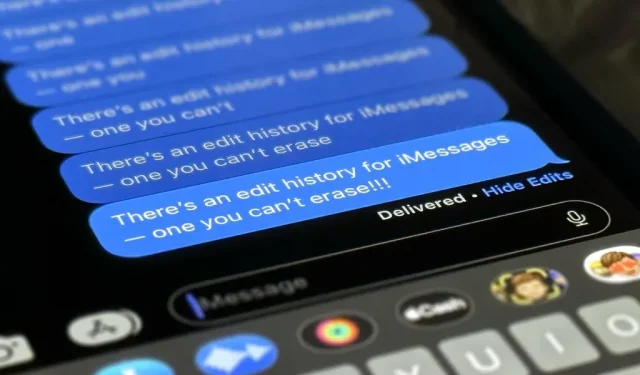
Apple vous permet de modifier iMessages dans l’application Messages sur iOS 16 et versions ultérieures, mais tous les participants au chat peuvent voir tout changement entre le texte final et le texte original. Heureusement, il existe une solution simple pour éviter que cela ne se produise lorsque vous voulez qu’ils ne voient que le dernier message et rien d’autre.
Vous pouvez modifier n’importe quel iMessage que vous avez envoyé dans une conversation individuelle ou de groupe, tant que le délai de 15 minutes n’est pas dépassé et que vous n’avez pas déjà apporté cinq modifications au même message. Lorsque vous le faites de cette façon, tous les participants à la conversation peuvent voir rapidement toutes les modifications que vous avez apportées dans l’historique des modifications.
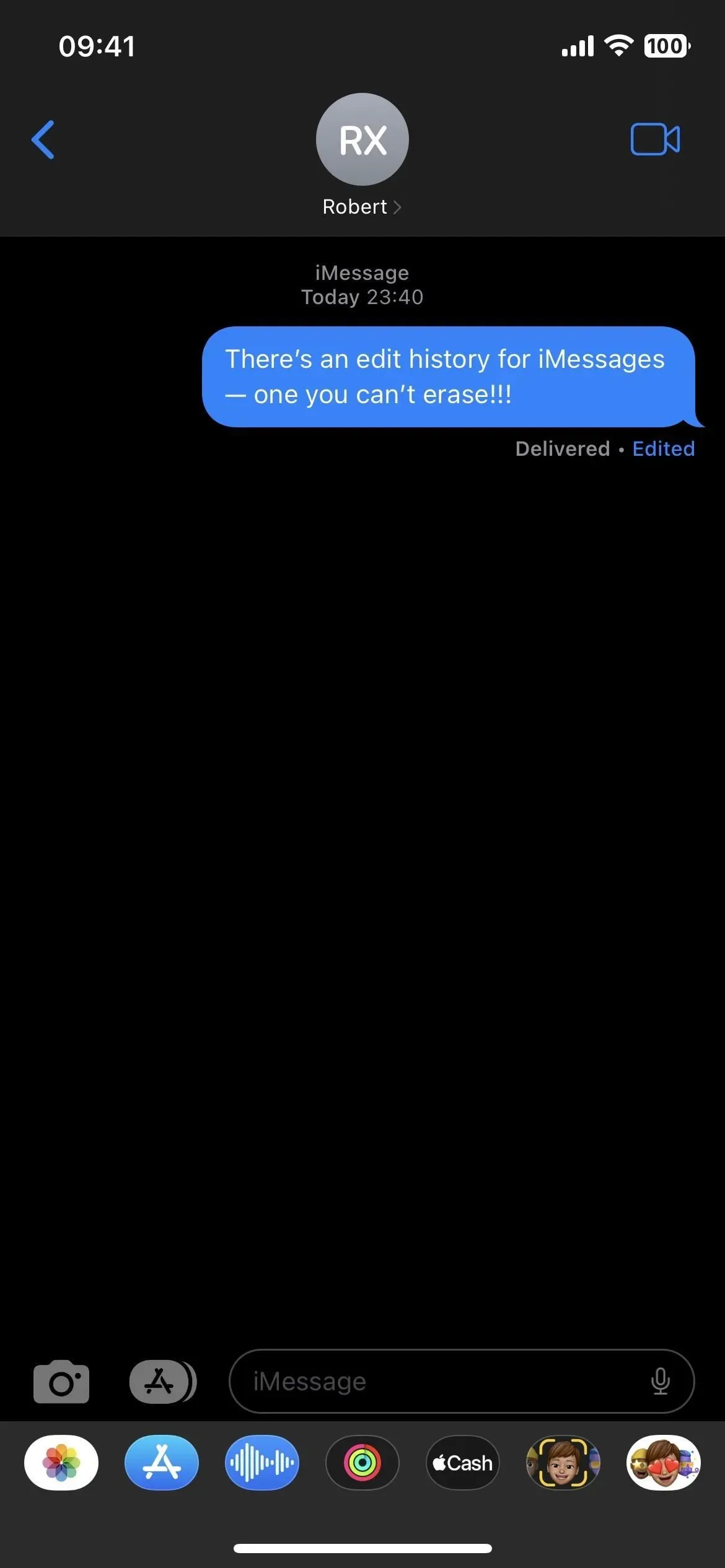
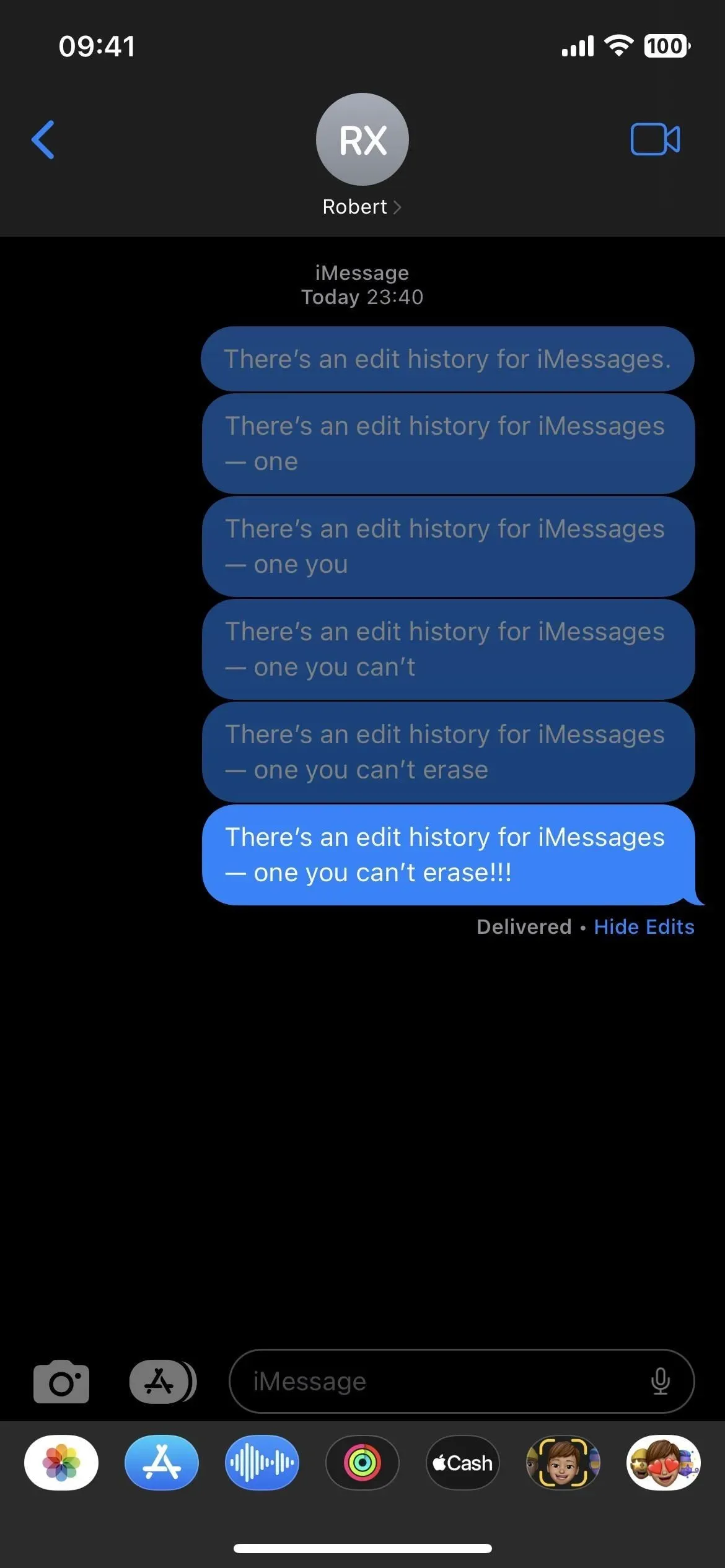
Il y a une chose que vous pouvez faire pour éviter de laisser des traces de modifications que tout le monde peut voir, et cela n’est possible que si tous les participants à la conversation ont mis à jour tous leurs appareils connectés à iCloud vers au moins iOS 16.0, iPadOS 16.1 et/ou macOS 13.0 Ventura. S’ils ont un appareil avec un système d’exploitation plus ancien, ils pourront toujours voir ce que vous avez écrit à l’origine avant toute modification, alors gardez cela à l’esprit.
Alors, quel est le truc? C’est très simple, et vous vous en voudrez probablement si vous n’y avez pas encore pensé : supprimez simplement le message d’origine et envoyez-en un nouveau.
C’est tout. Cependant, vous n’avez pas autant de temps pour supprimer un iMessage que pour le modifier. Alors que vous avez jusqu’à 15 minutes pour modifier iMessage jusqu’à cinq fois, vous n’avez que jusqu’à deux minutes pour le supprimer. Mais une fois que vous l’aurez fait, il disparaîtra de leur fin de chat et de leurs notifications.
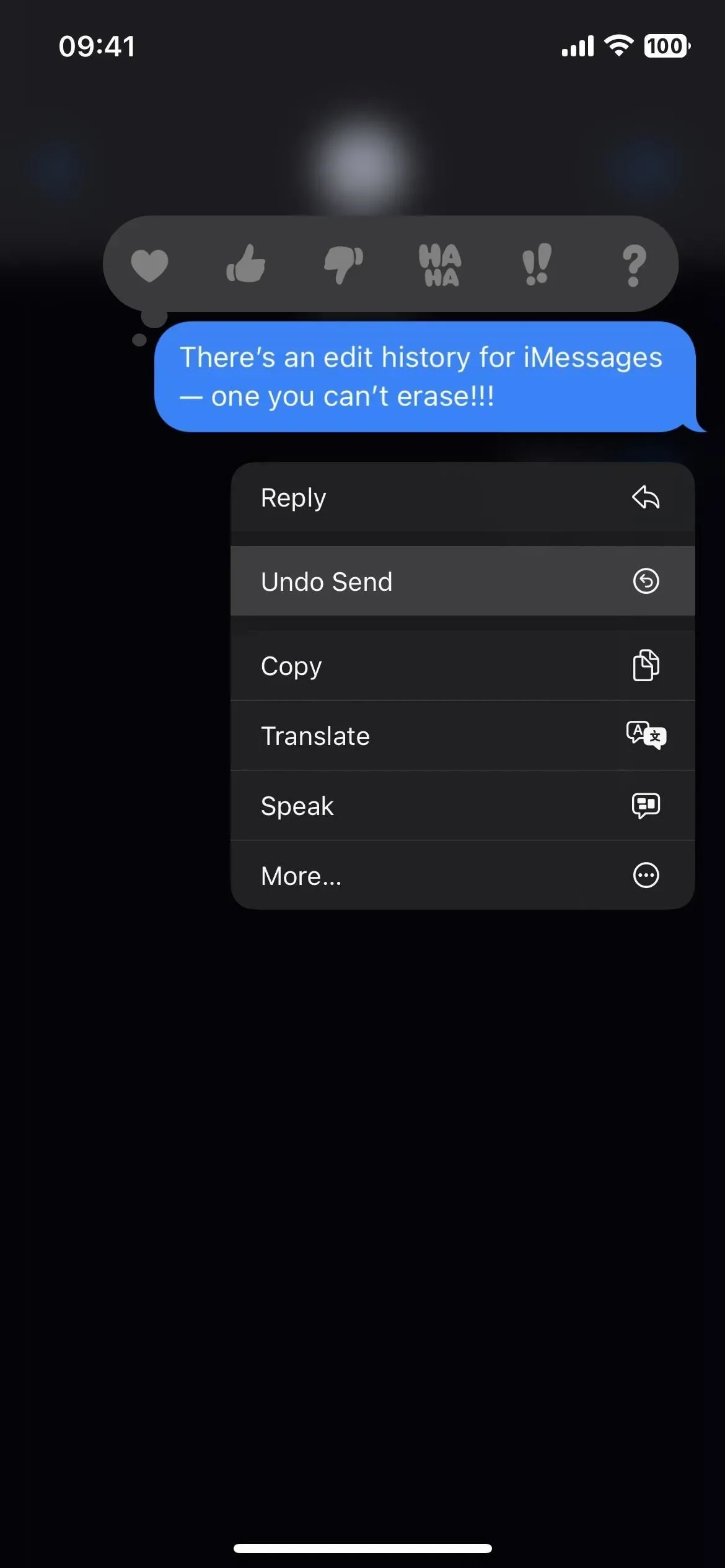
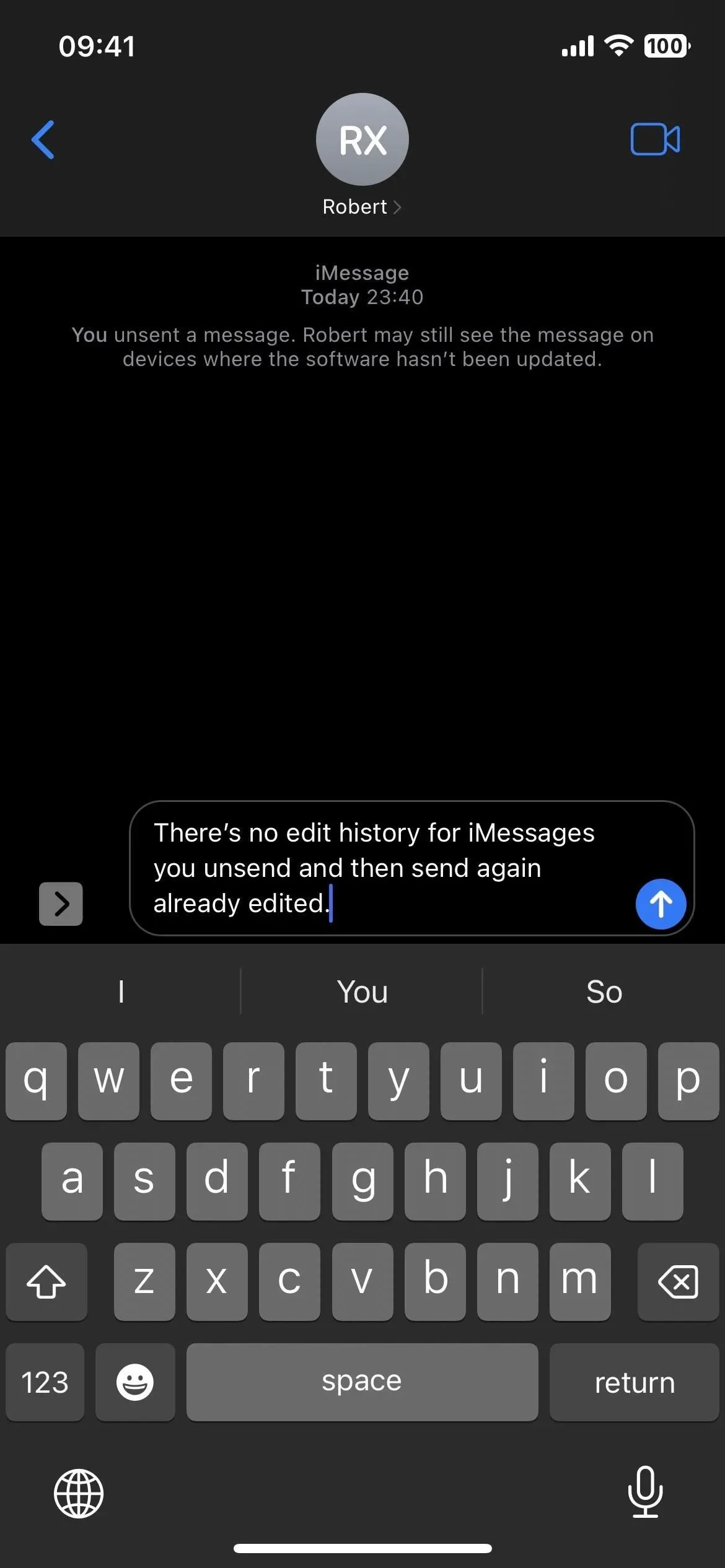
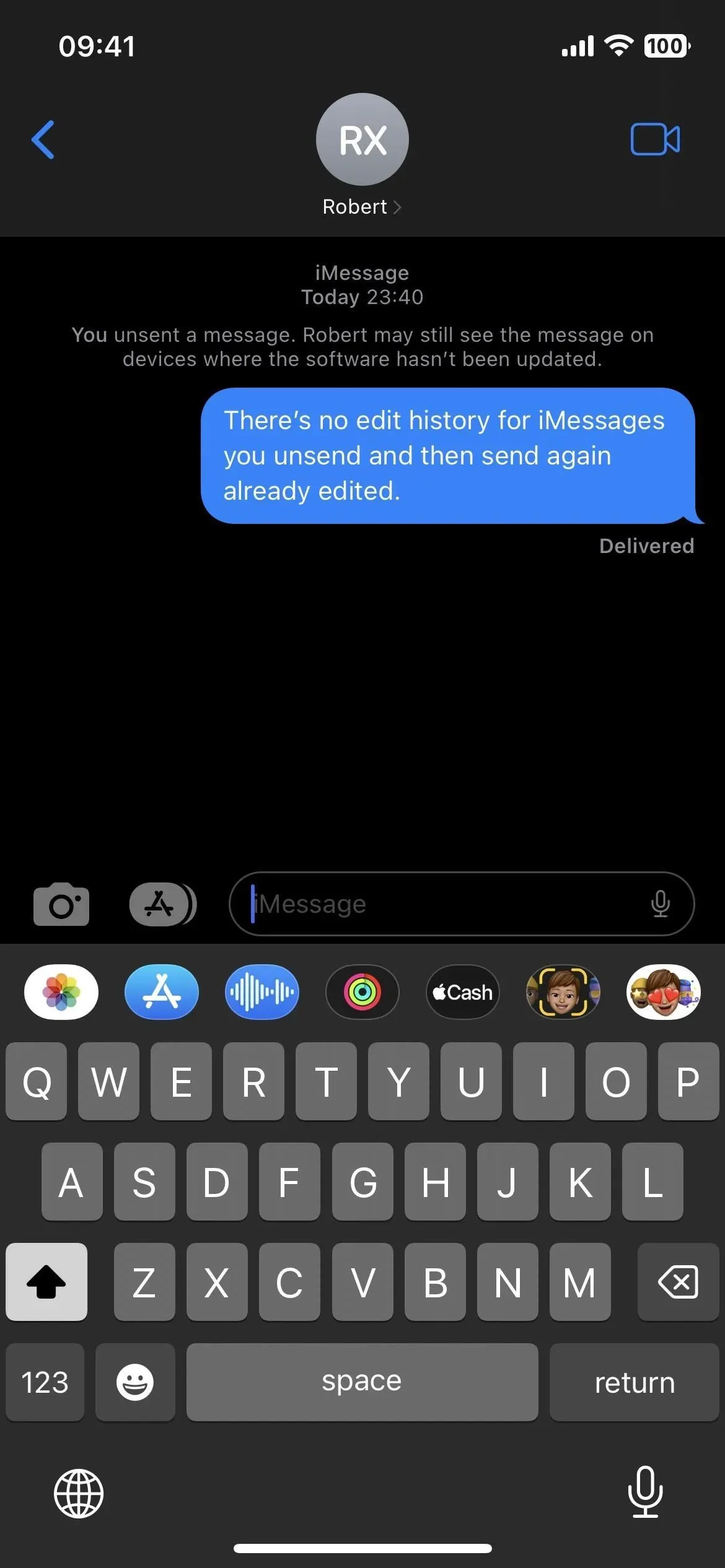
Cependant, il est toujours possible qu’ils aient déjà vu le message. Vous pouvez obtenir un certain soulagement s’ils ont activé les confirmations de lecture et que votre alerte «Livré» ne passera pas à «Lire», mais il ne s’affichera pas comme lu s’ils consultent le message dans la notification. Ce n’est que lorsqu’ils interagissent avec la notification que cela déclenche des messages pour envoyer une confirmation de lecture. (Consultez le GIF ci-dessous pour voir ce que je veux dire.)
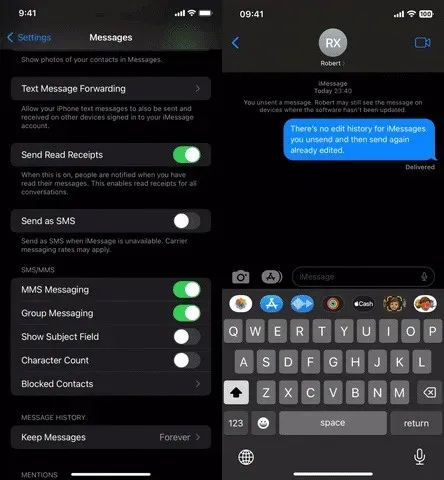
Alors, supprimer un iMessage envoyé et en envoyer un nouveau est-il la solution idéale ? Non, mais c’est aussi proche que possible des règles d’Apple.
Notez que vous pouvez utiliser la même astuce pour discuter avec un iPhone, un iPad ou un Mac, mais iPadOS 16.1 et macOS 13.0 Ventura sont toujours en version bêta. Cela rend moins probable que vous puissiez apporter des modifications sans historique – au moins jusqu’à ce que ces mises à jour logicielles soient publiées pour tout le monde après la fin de la version bêta.
Laisser un commentaire